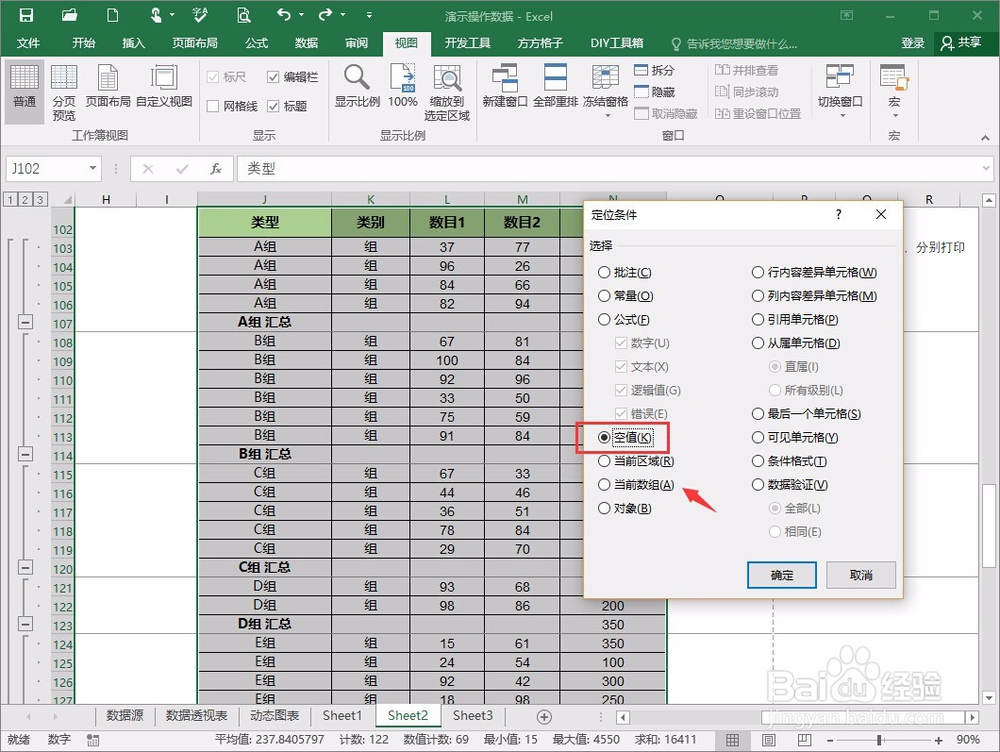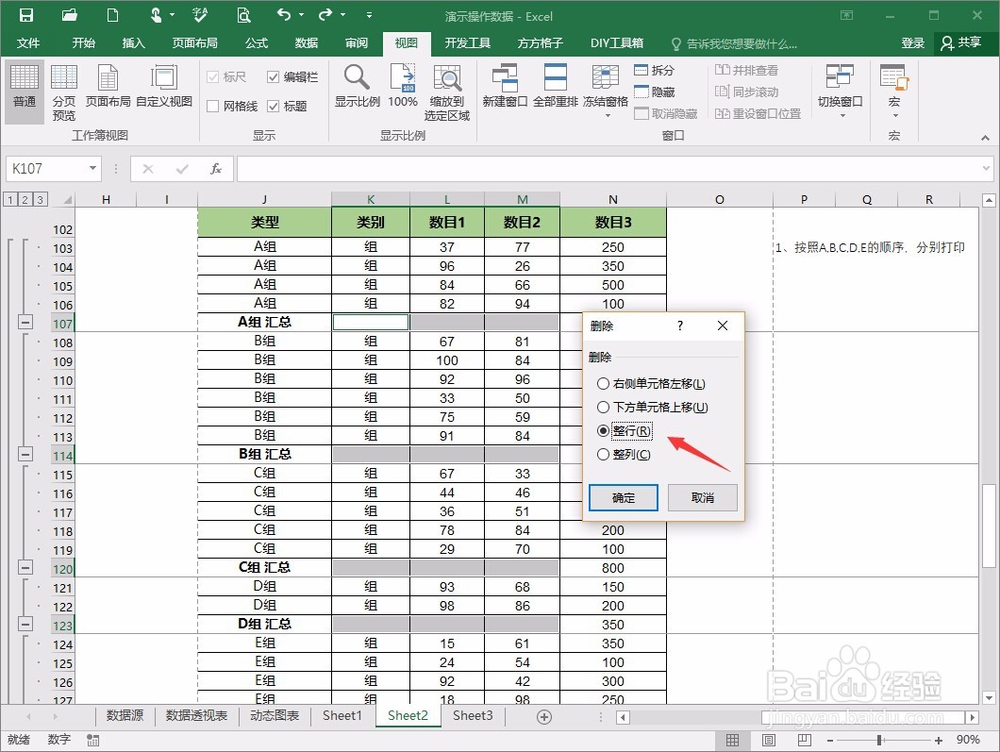1、比如这里,我们有A,B,C,D,E,F几个组,然后打印的时候,需要分组并且分页单独打印,当然可以手动设置,但是如果数量多的情况下,就比较累人了。
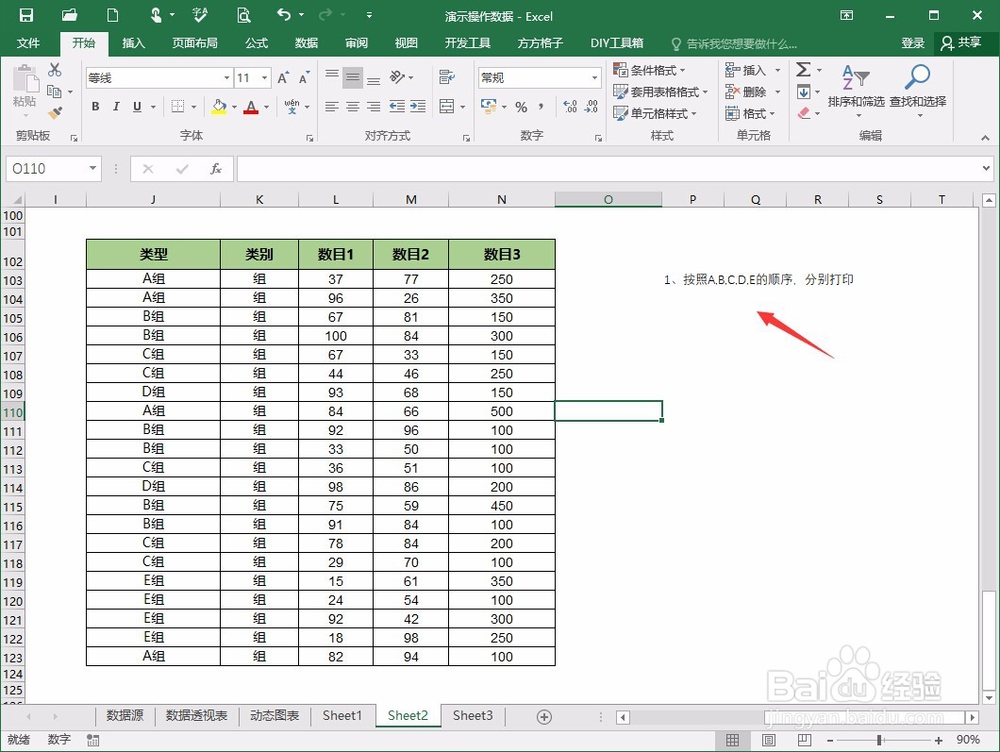
2、第一步,我们先要进行一个排序,因为是需要按照A,B,C,D,E..这样来,所以只需要按照顺序进行排序就行了。

3、第二步,选择好排序之后的区域,然后上方的工具栏——数据——分类汇总——“分组数据分页”这个一定要勾选,因为这个作用最大。
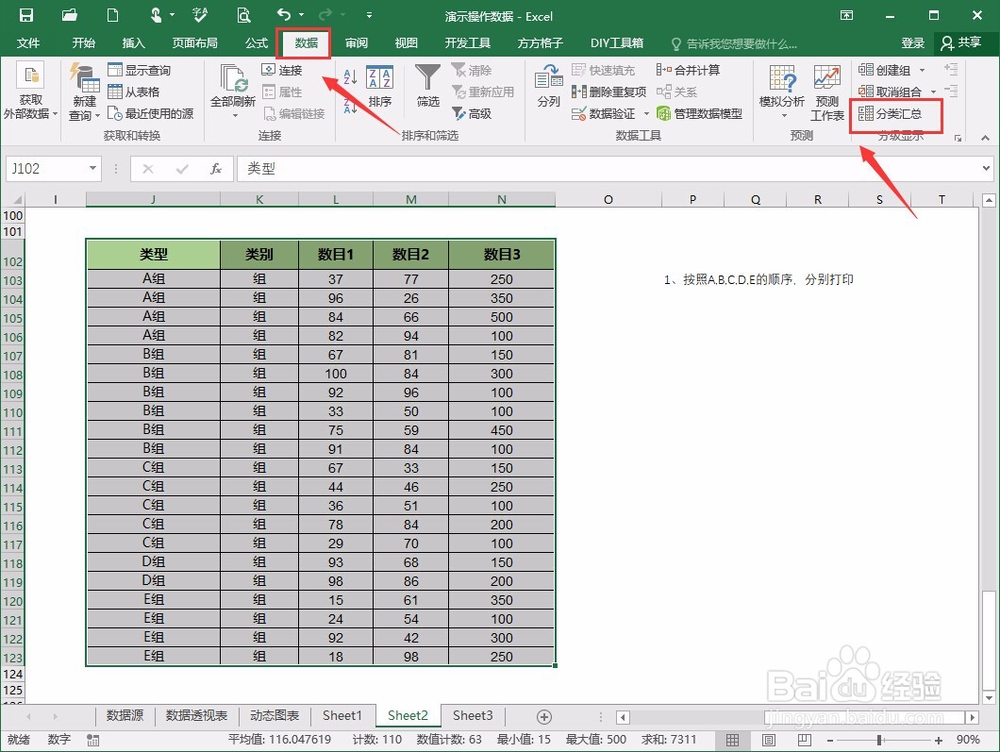
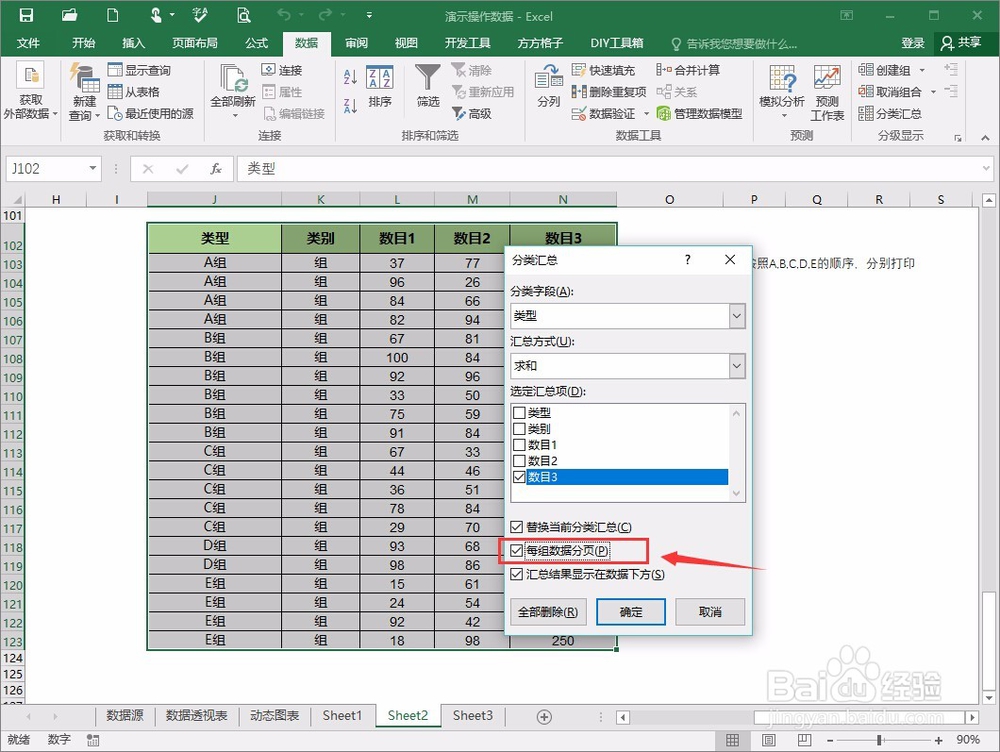
4、第三步,这样分页要求就可以达到了,为了效果更加直观,我们可以在分页预览或者打印预览中看到一个效果。看看是不是符合我们的要求。
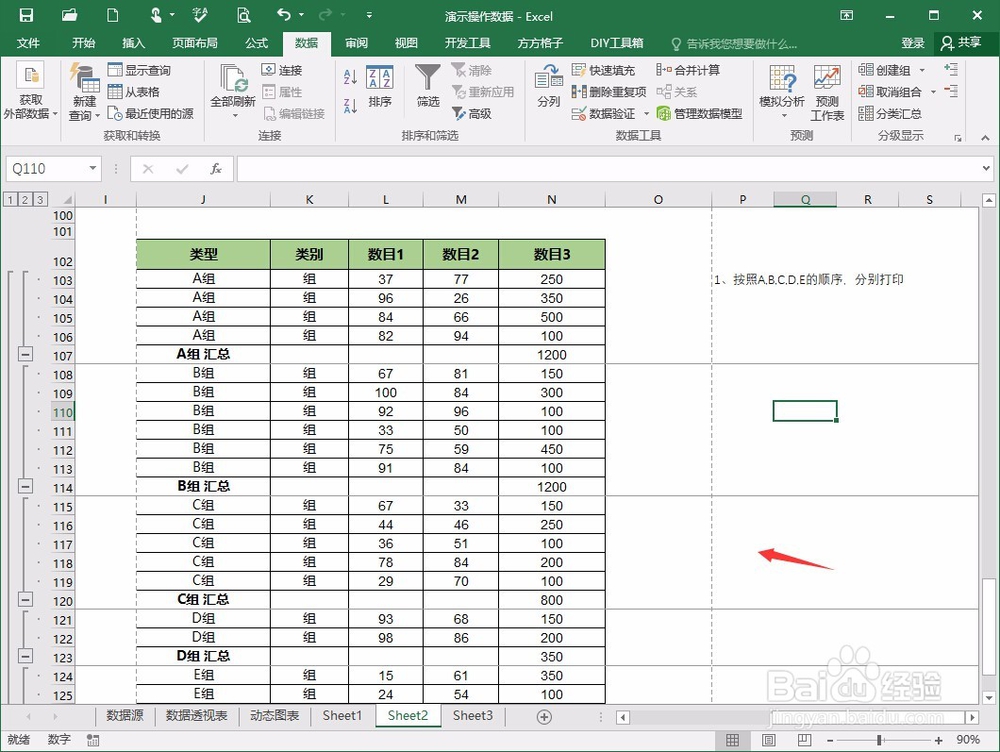
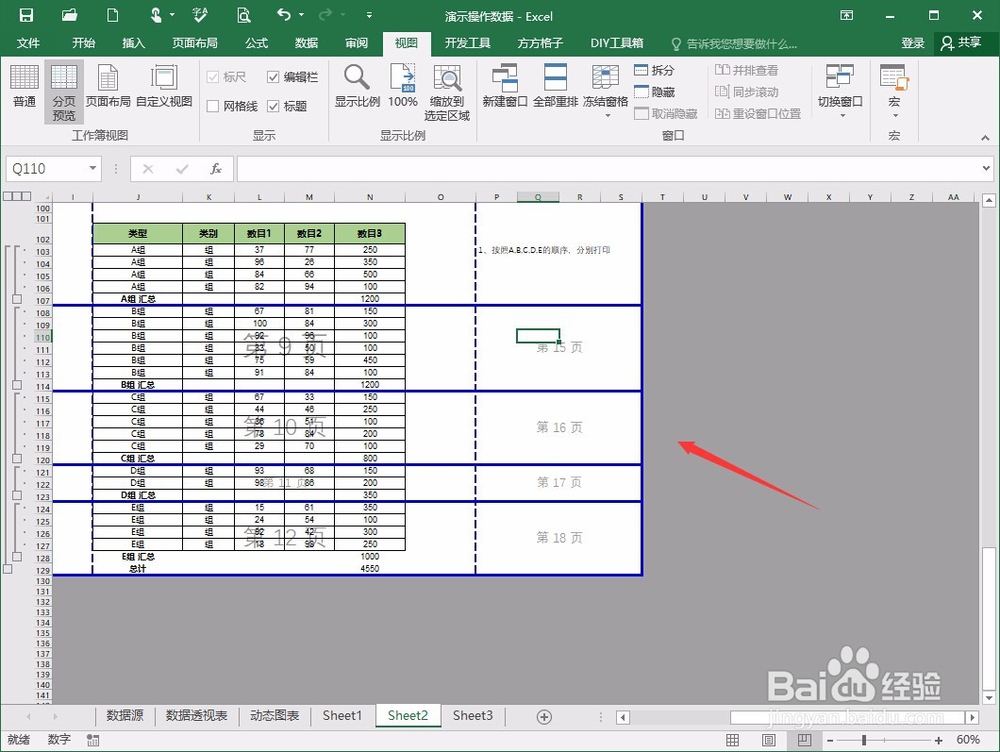
5、第四步,但有的不想要连汇总的也一起打印,所以我们还需要再进行一步操作,那就是删除一个汇总。比如这样的。
6、操作方法为:选择数据区域——Ctrl+G定位——选择空值——删除,删除掉整行,再看看效果,这个时候在预览页上看,就可以发现没有汇总了。